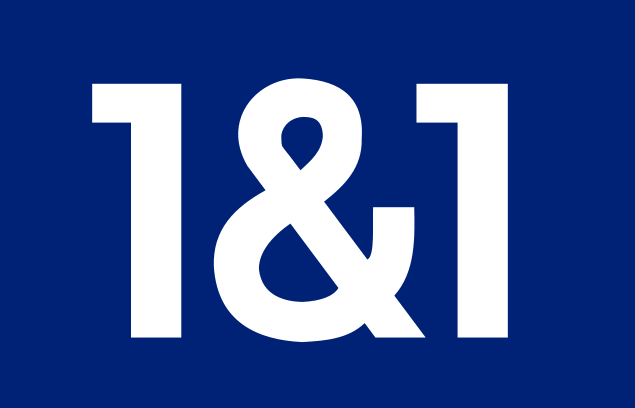
ドメインを移管したいと思っても、パッと思い付きでできるわけじゃないんだよね〜。ドメインを移管するには、さまざまな条件をクリアする必要があるんだよね〜。
ドメイン移管時の一般的条件を確認する
一般的に、ドメイン移管に必要な条件は6個ある。
じゃぁ、オレが契約してる「1&1」はどうなのか? 具体的に確認してみよう。
1&1のドメイン移管条件を確認する

1&1のドメイン移管の条件も全部で6個ある。日本語にするとこんなニュアンスかな?
- 過去60日以内にそのドメインを取得または移管してない
- Whois情報公開代行を「しない」にしてある
- ドメインの連絡先が最新になってる
- ドメインロックを解除してある
- 認証コードが手元にある
- 有効期限まで1カ月以上ある
条件1と6 ドメインの移管日と有効期限を確認する
まずは、以下の方法で移管条件1と6をまとめて確認しちゃおう。
1&1の「Control Panel」に「Login」する。
↓
ページ下部にある「MY ACCOUNT」の「My Data」をクリックする。
↓
「My Invoices」の「Next Invoice Date」をクリックする。
↓
移管日と有効期限をまとめて確認できる。
今回移管するドメインはこんな風になってる。

前回、ドメインを1&1に移管したのは2016年2月16日(火)。一方、この記事を書いてるのは2017年1月7日(土)。すでに移管から326日が経過してる。よって条件1はクリアな。
また、ドメインの有効期限は2017年3月10日(金)。この記事を書いてる2017年1月7日(土)から3月10日までは62日もある。余裕で1カ月以上あるので、条件6もクリアだね。
てことで、移管条件1と6は問題ない。残る条件2〜5をクリアするには、具体的な作業が必要になる。
条件2 Whois情報公開代行を「しない」にする
1&1の「Control Panel」に「Login」する。
↓
「Your domain」の「Manage Domain」をクリックする。
↓
「Domain Settings」の「Edit Domain Settings」をクリックする。
↓
「Basic Settings」の「Private registration」が「On」になってるので「Disable」をクリックする。
↓
「Disable private registration」という確認画面が出るので「Yes」をクリックする。
↓
「Operation Successfully Completed」という画面が一瞬表示されて消えた後に「Private registration」が「Off」になってればオーケー。
条件3 ドメインの連絡先を最新にする
ドメイン移管の手続き中にメールが届かないと、かなり焦る。なので、ドメインの連絡先として登録するメールアドレスは、移管するドメインとは異なるドメインのメールアドレスに、あらかじめ変更しといた方がいいよ。
1&1の「Control Panel」に「Login」する。
↓
「Your domain」の「Manage Domain」をクリックする。
↓
「Domain Settings」の「Edit Domain Settings」の「Edit Domain Contacts」をクリックする。
↓
必要な箇所を変更し、最後に「Save」する。
ドメインに登録する連絡先は「Registrant」、「Administrative」、「Technical」の3カ所があるんだけど、
今回の移管先であるムームードメインは、Administrativeに書いてあるメールアドレス宛てに重要な情報を送信する。
んだってさ。
ドメイン管理業者によっては、Registrantに書いてあるメールアドレスに重要情報を送信する場合もある。受信漏れがあっては元も子もないので、ドメインに登録してあるメールアドレスは3カ所とも、移管するドメインとは別のドメインのメールアドレスに変更しとこう。
また、Registrantの内容を変更した場合は、確認のために以下の手続きも必要になる。忘れずにね!
変更後のメールアドレスに、1&1から「Please confirm the contact details for your domain」というタイトルのメールが届く。
↓
メール本文を開き「Confirm E-mail Address」をクリックする。
↓
ブラウザに切り替わり「E-mail Address Verification」という画面が表示されたら「I confirm the e-mail Address」というボタンをクリックする。
↓
「Thank you!」という画面が出たらメールアドレスの変更は完了する。
↓
「Your Domain Contact Details Have Been Changed」というタイトルのメールが届くので、内容を確認する。
条件4 ドメインロックを解除する
1&1でドメインロックを解除するには、事前に前述のWhois情報公開代行を「しない」に変更しとく必要があるよ。作業の順番に注意しよう。
1&1の「Control Panel」に「Login」する。
↓
「Your domain」の「Manage Domain」をクリックする。
↓
「Transfer/Cancel Domain」の「Transfer to Another Provider」をクリックする。
↓
「Domain transfer lock」が「Enabled」になってるので「Disabled」をクリックする。
↓
「Domain transfer lock」が「Disabled」になってればオーケー。
条件5 認証コードを入手する
1&1の「Control Panel」に「Login」する。
↓
「Your domain」の「Manage Domain」をクリックする。
↓
「Transfer/Cancel Domain」をクリックする。
↓
階層メニューが開くので「Transfer to Another Provider」をクリックする。
↓
「Authorization code」に書いてある8桁の文字をどこかにメモする。
以上で、移管元の1&1から転出する準備は完了した。
続けて、移管先のムームードメインに転入する手続きを行なおう。

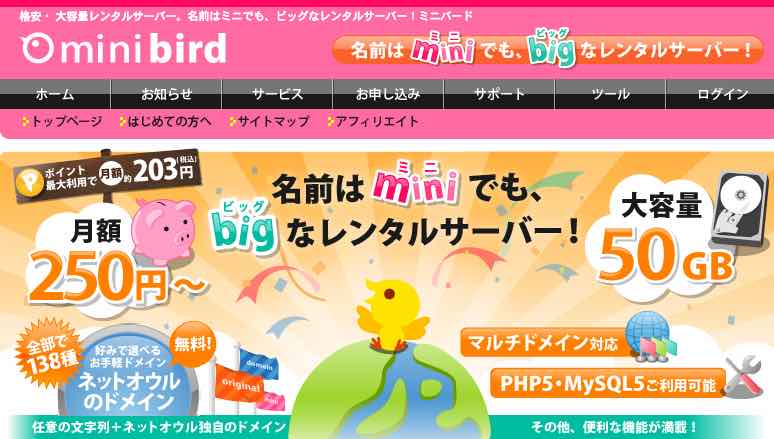
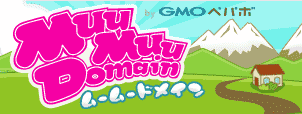
コメント